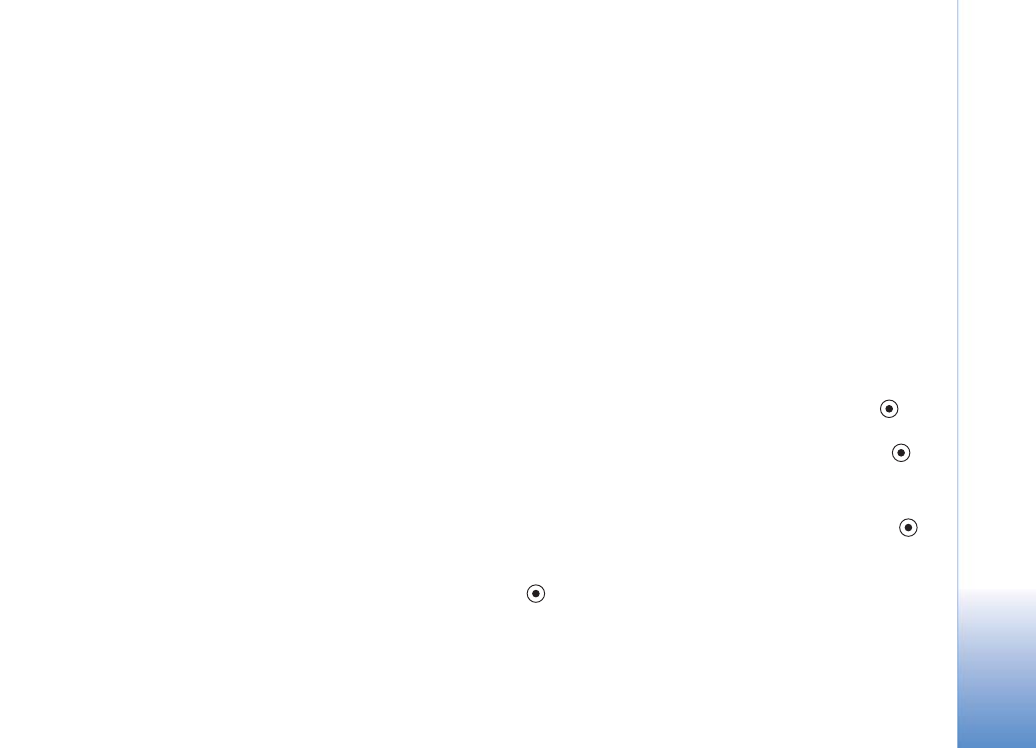
Atvaizdù taisymas
Jei norite taisyti nufotografuotus ar kataloge
Galerija
i¹saugotus atvaizdus, pasirinkite
Funkcijos
>
Redaguoti
.
Pasirinkê
Taikyti efekt±
, galite, pavyzd¾iui, apkarpyti ir
pasukti atvaizd±, nustatyti jo ry¹kum±, spalvas,
kontrastingum± ir rai¹k±, çterpti vaizdo efektù, teksto,
meniniù intarpù arba çrìminti atvaizd±.
Norìdami apkarpyti atvaizd±, pasirinkite
Funkcijos
>
Taikyti efekt±
>
Apkarpyti
. Jei norite apkarpyti atvaizd±
rankiniu bþdu, pasirinkite
Rankinis
arba s±ra¹e pasirinkite
norim± atvaizdo kra¹tiniù ilgiù santykç. Pasirinkus
Rankinis
, vir¹utiniame kairiajame atvaizdo kampe
pasirodys kry¾iukas. Nar¹ymo mygtuku pasirinkite sritç,
kuri± norite apkarpyti, ir pasirinkite
Fiksuoti
. Apatiniame
de¹iniajame kampe pasirodo kitas kry¾iukas. Vìl
pasirinkite sritç, kuri± norite apkarpyti. Norìdami
patikslinti pirm±j± pasirinkt± sritç, pasirinkite
Atgal
. I¹
pasirinktù srièiù sudaromas staèiakampis, u¾ kurio
kra¹tiniù esanèios sritys bus nukirptos.
Jei pasirinkote tam tikr± kra¹tiniù ilgiù santykç, pasirinkite
srities, kuri± norite apkarpyti, vir¹utinç kairçjç kamp±.
Pary¹kintos srities dydç galite keisti nar¹ymo mygtuku.
Norìdami u¾fiksuoti pasirinkt± sritç, paspauskite
. Sritç
po nuotrauk± galite stumdyti nar¹ymo mygtuku. Norìdami
pasirinkti sritç, kuri± norite apkarpyti, paspauskite
.
Jei norite, kad akys nuotraukoje neatrodytù raudonos,
pasirinkite
Funkcijos
>
Taikyti efekt±
>
R. akiù efekto
ma¾in.
. U¾veskite kry¾iuk± ant akies ir paspauskite
.
Ekrane pasirodys kilpelì. Nar¹ymo mygtuku nustatykite,
kad kilpelì bþtù tokio paties dyd¾io kaip akis. Paspaudus
, akis nebebus raudona.
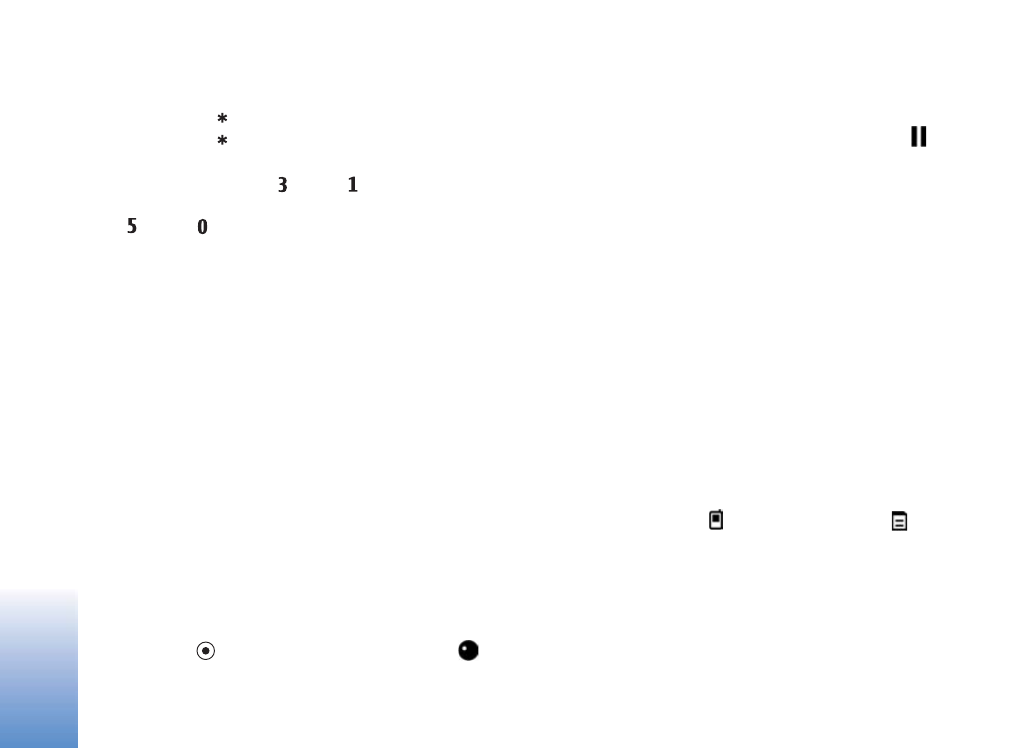
Vaizdo kamera
30
Spartieji atvaizdù rengyklìs klavi¹ai
• Norìdami per¾iþrìti atvaizd± per vis± ekran±,
paspauskite
. Norìdami vìl çjungti çprast± vaizd±,
paspauskite .
• Norìdami pasukti atvaizd± pagal arba prie¹ laikrod¾io
rodyklê, paspauskite
arba
.
• Norìdami padidinti ar suma¾inti vaizd±, paspauskite
arba
.
• Norìdami stumdyti padidint± atvaizd± ekrane,
spauskite nar¹ymo mygtuk± reikiama kryptimi.